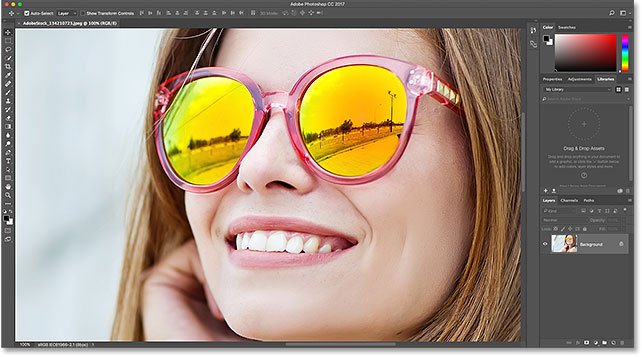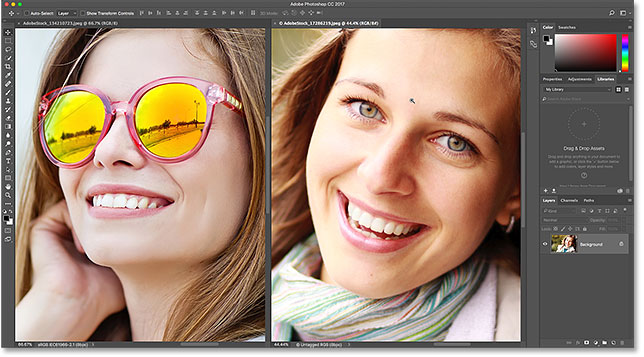مقدمه
سلام و درود خدمت همراهان همیشگی سایت پی وی لرن . با آموزش فتوشاپ در خدمتتون هستیم.
در این قسمت از آموزش، راهنمای ترفندها و کلید های میانبر در فتوشاپ رو داریم. همونطور که می دونید با استفاده از میانبرها و فشردن فقط چند کلید ترکیبی به طور همزمان از روی کیبورد کامپیوتر، قادر خواهید بود با سرعت بیش تری تصاویر خود را ویرایش کنید، تغییر سایز دهید، لایه ها را دستکاری کنید و… این آموزش در دو بخش تنظیم گردیده است.
راهنمای ترفندها و کلید های میانبر در فتوشاپ
در این قسمت از آموزش فتوشاپ لیستی از نکات، ترفندها و کلید های میانبر رو داریم که با استفاده از اونها می تونید سرعت کار با تصاویر در فتوشاپ رو افزایش دهید. این لیست شامل فرمان های Zoom Tool ،Hand Tool, Navigator panel و Rotate View Tool برای Photoshop CC و CS6 است.
در این آموزش، شما می توانید تمام راهنمایی ها، ترفندها و میانبرهایی که برای مرور تصاویر مانند یک فتوشاپ کار حرفه ای نیاز دارید در لیستی پیدا کنید. سریع ترین روش ها، برای استفاده از فرمان های ناوبری اولیه فتوشاپ مانند Zoom In، Zoom Out، Fit on Screen, رو ۱۰۰٪ یاد خواهید گرفت.
شما همچنین راهنمایی ها و ترفندها را برای استفاده بیش تر از ابزارهای ناوبری تصویر فتوشاپ (Zoom Tool, Hand Tool و Rotate View Tool) خواهید آموخت. و بهترین شیوه برای بزرگنمایی تصاویر خود را با استفاده از پنل Navigator فتوشاپ خواهید آموخت. تمام نکات، ترفندها و میانبرهایی که در این جا پوشش داده شده است کاملا با Photoshop CC و Photoshop CS6 سازگار است.
میانبرهای پایه ای هدایت تصاویر
Zoom in و Zoom out
دستورالعمل Zoom In و Zoom Out از ساده ترین روش های بزرگنمایی یا کوچکنمایی یک تصویر در فتوشاپ است. شما آن ها را در زیر منوی View در نوار منو پیدا خواهید کرد. برای استفاده از دستور Zoom In از صفحه کلید خود، روی ویندوز کامپیوتر، کلید Ctrl خود را فشار داده و نگه دارید و علامت + (plus) را فشار دهید. در Mac، کلید Command خود را فشار داده و نگه دارید و علامت “+” (plus) را فشار دهید.
برای استفاده از فرمان Zoom Out از صفحه کلید خود، در ویندوز رایانه، کلید Ctrl خود را فشار داده و نگه دارید و علامت “-” (منها) را فشار دهید. در Mac، کلید Command خود را فشار داده و نگه دارید و علامت “-” (منها) را فشار دهید.
Fit on Screen
فرمان Fit on Screen فتوشاپ، تصویر را در بزرگ ترین سطح زوم ممکن نمایش می دهد در حالی که هنوز قادر به مشاهده تصویر به طور کامل بر روی صفحه نمایش هستیم. مانند دستورات Zoom In و Zoom Out، آن را در زیر منوی View در نوار Menu پیدا می کنید. برای انتخاب Fit on Screen از صفحه کلید، روی ویندوز کامپیوتر، Ctrl + 0 را فشار دهید. در Mac، Command + 0 را فشار دهید. شما همچنین می توانید Fit on Screen را با دو بار کلیک کردن بر روی Hand Tool در نوار Toolbar انتخاب کنید.

راهنمای ترفندها و کلید های میانبر در فتوشاپ
برای قرار دادن تصویر بر روی صفحه، (Ctrl + 0 (Win) / Command + 0 (Mac را فشار دهید.
۱۰۰%
فرمان ۱۰۰٪ (که در نسخه های قبلی فتوشاپ Actual Pixels شناخته می شود) بلافاصله تصویرتان را به سطح زوم ۱۰۰٪ افزایش می دهد. در این سطح زوم، هر پیکسل در تصویر شما دقیقا یک پیکسل بر روی صفحه نمایش شما را می گیرد و به شما اجازه می دهد تصویر را با جزئیات کامل تری مشاهده کنید. این سطح زوم برای شارپ کردن تصویر عالی است. دستور ۱۰۰٪ را می توان در منوی View در نوار Menu مشاهده کرد. برای انتخاب ۱۰۰٪ از صفحه کلید، (Ctrl + 1 (Win) / Command + 1 (Mac را فشار دهید. شما همچنین می توانید آن را با دوبار کلیک کردن بر روی Zoom Tool در Toolbar انتخاب کنید.
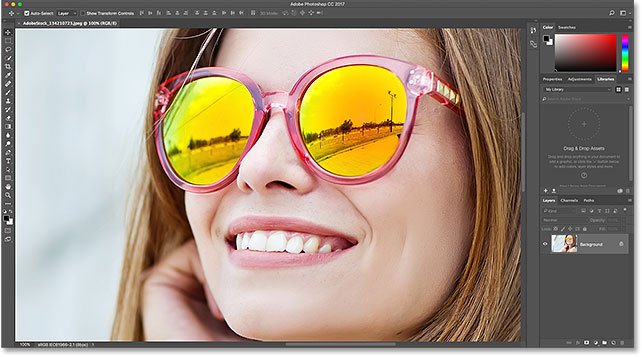
راهنمای ترفندها و کلید های میانبر در فتوشاپ
برای بزرگنمایی تصویر به ۱۰۰٪، (Ctrl + 1 (Win) / Command + 1 (Mac را فشار دهید.
میانبرهای حرکت روی صفحه
در این جا برخی از کلید های دستی مفیدی که می توانید از آن ها برای حرکت سریع در اطراف تصویر در هنگام بزرگنمایی استفاده کنید، داریم. کلید Home بر روی صفحه کلید خود را فشار دهید تا به سمت چپ بالای تصویر بروید یا End برای پرش به سمت راست پایین.
کلید Page Up یا Page Down Page Down یا Page Up کلیدهای میانبر برای جلو یا عقب رفتن به صورت فریم فریم در طول فایل است. با فشار دادن (Ctrl+Page Up (Win) / Command+Page Up (Mac یک صفحه تمام به سمت چپ حرکت می کنید، در حالی که با (Ctrl+Page Down (Win) / Command+Page Down (Mac یک صفحه تمام به سمت راست حرکت می کنید.
میانبر Zoom Tool
انتخاب Zoom Tool
برای انتخاب سریع ابزار Zoom Tool فتوشاپ، کلید Z را روی صفحه کلید خود فشار دهید. با ابزار Zoom Tool بر روی تصویر خود کلیک کنید تا زوم شود. برای سوئیچ Zoom Tool از “zoom in” به حالت “zoom out”، کلید (Alt (Win) / Option (Mac را روی صفحه کلید خود فشار دهید و نگه دارید.
برای سوئیچ موقت به Zoom Tool زمانی که هر ابزار دیگر فعال است، کلید (Ctrl+spacebar (Win) / Command+spacebar (Mac را روی صفحه کلید خود فشار دهید و نگه دارید. برای zoom in بر روی تصویر کلیک کنید، سپس کلید ها را برای بازگشت به ابزار قبلی رها کنید.
برای سوئیچ موقت به Zoom Tool و zoom out تصویر، کلید (Ctrl+Alt+spacebar (Win) / Option+spacebar (Mac را فشار دهید. برای کوچک کردن روی تصویر کلیک کنید، سپس کلیدها را رها نمایید.
بزرگنمایی تمام تصاویر
اگر شما دو یا چند عکس را در فتوشاپ باز کرده اید، می توانید تمام تصاویر را همزمان زوم کنید. فقط کافی است کلید Shift را روی صفحه کلید خود فشار دهید و نگه دارید تا تصویر زوم شود و یا کوچک شود. برای برگشتن به زوم یک تصویر منفرد در یک زمان، کلید Shift را رها کنید.
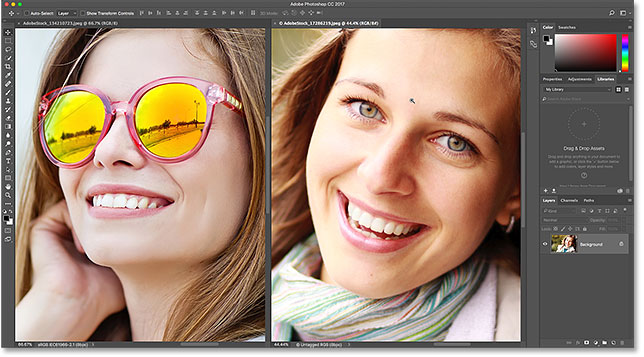
راهنمای ترفندها و کلید های میانبر در فتوشاپ
برای زوم کردن همه تصاویر باز به یکباره ، Shift را فشار داده و نگه دارید.
کلام پایانی
دوستان عزیز سایت آموزشی پی وی لرن، در این قسمت با کاربرد و طرز استفاده چند میانبر در فتوشاپ آشنا شدیم. در بخش بعدی میانبرهای دیگری رو معرفی خواهیم نمود.
 فروشگاه
فروشگاه فیلم های آموزشی
فیلم های آموزشی کتاب های آموزشی
کتاب های آموزشی مقالات آموزشی
مقالات آموزشی وردپرس
وردپرس